12 лучших регистраторов звонков для iPhone, о которых вам нужно знать
Иметь iPhone с потрясающими функциями, гладкой операционной системой и утонченным внешним видом — это что-то действительно потрясающее! Тем не менее, многие пользователи телефонов не знают, как использовать все функции своего устройства, а также ищут лучшие приложения, которые могут поддерживать их работу и повседневную жизнь. Запись звонков — одна из замечательных функций iPhone, и мы должны использовать ее. Давайте представим, что вам нужно записать важный разговор с вашим начальником или особым клиентом, у вас интервью с суперзвездами, вам нужно запомнить какие-то инструкции для ваших тестов и т. д. Есть много ситуаций, в которых вам нужно записывать звонки. 12 приложений и программного обеспечения для записи звонков, приведенных ниже, являются хорошими рекомендациями для вашего выбора!
Хотите записать экран своего iPhone? Проверить как записать экран iPhone на этом посте.
- 1.DrFoneTool — программа для записи экрана iOS
- 2.TapeACall
- 3. рекордер
- 4.Диктофон – HD голосовые заметки в облаке
- 5.Запись звонков Pro
- 6. запись звонка
- 7. CallRec Lite
- 8. Регистратор звонков Эдигин
- 9.Голос Google
- 10. регистратор звонков – IntCall
- 11.Ипадио
- 12. Запись звонков
1. DrFoneTool — программа для записи экрана iOS
Wondershare Software недавно выпустила функцию «iOS Screen Recorder», которая имеет версию для настольного компьютера и версию для приложения. Это позволяет пользователям легко и удобно дублировать и записывать экран iOS на компьютер или iPhone со звуком. Эти функции сделали DrFoneTool — iOS Screen Recorder одним из лучших устройств записи звонков для записи звонков iPhone или видеозвонков, если вы используете Facetime.

DrFoneTool — программа для записи экрана iOS
Гибкая запись вашего звонка или видеозвонка на вашем компьютере и iPhone.
- Один щелчок для беспроводной записи вашего устройства даже без учебных пособий.
- Ведущие, преподаватели и геймеры могут легко записывать живой контент со своих мобильных устройств на компьютер.
- Поддержка iPhone, iPad и iPod touch с iOS 7.1 до iOS 11.
- Содержит версии для Windows и iOS (версия iOS недоступна для iOS 11).
1.1 Как зеркалировать и записывать звонки на вашем iPhone
Шаг 1: Перейдите на страницу установки, загрузите и установите приложение на свой iPhone.
Шаг 2: Затем вы можете перейти к записи вашего звонка.
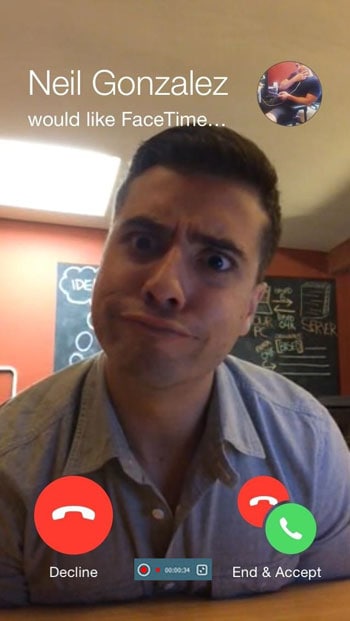
1.2 Как зеркалировать и записывать звонки на вашем компьютере
Шаг 1: Запустите DrFoneTool — средство записи экрана iOS.
Во-первых, запустите DrFoneTool на своем компьютере и нажмите «Дополнительные инструменты». Затем вы увидите список возможностей DrFoneTool.

Шаг 2: Подключитесь к той же сети с вашим компьютером
Подключите ваш iPhone к той же сети Wi-Fi, что и ваш компьютер. После сетевого подключения нажмите «iOS Screen Recorder», появится всплывающее окно iOS Screen Recorder.

Шаг 3: Включить зеркалирование iPhone
- Для iOS 7, iOS 8 и iOS 9:
- Для iOS 10 / 11:
Проведите вверх от нижней части экрана, чтобы открыть центр управления. Нажмите на AirPlay, выберите «DrFoneTool» и включите «Зеркальное отображение». Затем ваше устройство будет зеркально отображаться на компьютере.

Проведите вверх от нижней части экрана и нажмите «Зеркальное отображение AirPlay». Здесь вы можете нажать «DrFoneTool», чтобы ваш iPhone зеркально отображался на компьютере.

Шаг 4: Запишите свой iPhone
В это время попробуйте позвонить своим друзьям и нажмите кнопку с кружком в нижней части экрана, чтобы начать запись ваших вызовов iPhone или вызовов FaceTime со звуком.
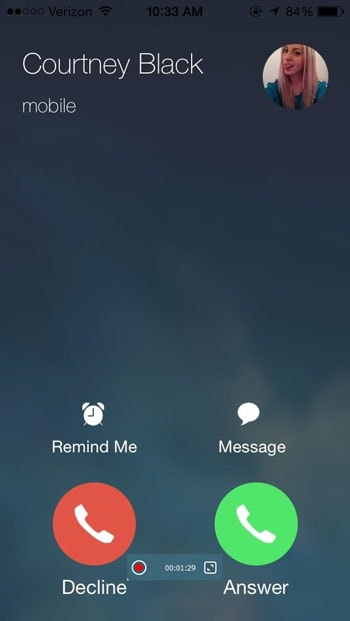
Помимо записи ваших звонков, вы также можете записывать свои мобильные игры, видео и многое другое следующим образом:


2. TapeACall
Особенности
- Записывайте входящие звонки, исходящие звонки
- Нет ограничений на продолжительность записи звонка и количество записей
- Перенос записей на новые устройства
- Легко скачивайте записи на свой компьютер
- Загружайте свои записи в Dropbox, Evernote, Drive
- Отправить записи себе по электронной почте в формате MP3
- Делитесь записями через SMS, Facebook и Twitter
- Пометьте записи, чтобы вы могли легко их найти
- Записи доступны, как только вы повесите трубку
- Воспроизведение записей в фоновом режиме
- Доступ к законам о записи звонков
- Push-уведомления приведут вас к записи
Как сделать шаги
Шаг 1: Когда вы разговариваете по телефону и хотите записать его, откройте TapeACall и нажмите кнопку записи. Ваш вызов будет поставлен на удержание и будет набрана линия записи. Как только линия ответит, нажмите кнопку объединения на экране, чтобы создать трехсторонний вызов между другим абонентом и линией записи.
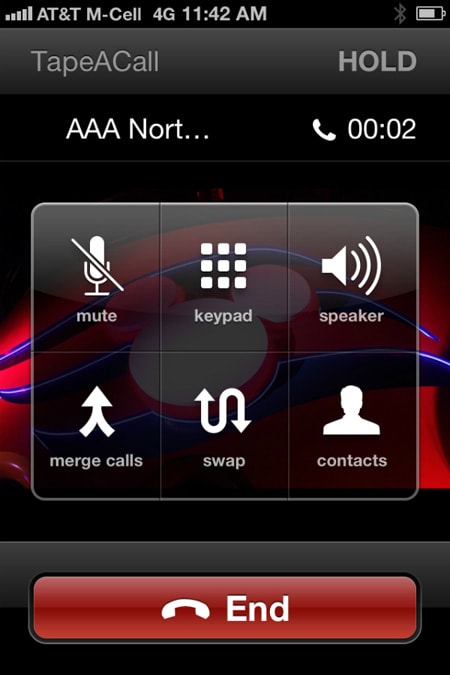
Шаг 2: Если вы хотите записать исходящий вызов, просто нажмите кнопку записи. Приложение наберет линию записи и начнет запись, как только ответит линия. Как только это произойдет, нажмите кнопку добавления вызова на экране, позвоните человеку, которого вы хотите записать, а затем нажмите кнопку объединения, когда он ответит.
3. Рекордер
Требуется iOS 7.0 или более поздняя версия. Совместимость с iPhone, iPad и iPod touch.
Особенности
- Запись секунд или часов.
- Поиск, пауза во время воспроизведения.
- Короткие записи по электронной почте.
- Wi-Fi синхронизирует любые записи.
- Запись высокого качества 44.1k.
- Пауза во время записи.
- Измерители уровня.
- Визуальная отделка.
- Запись звонков (исходящих)
- Создайте учетную запись (необязательно), чтобы вы всегда могли передавать свои записи между устройствами.
Как сделать шаги
- Шаг 1: Откройте приложение «Рекордер» на своем iPhone. Начните свой звонок в приложении, используя цифровую клавиатуру или список контактов.
- Шаг 2: Диктофон установит вызов и попросит подтвердить. Когда получатель получит ваш звонок, он будет записан. Вы можете увидеть свою запись звонка в списке записей.
4. Диктофон — голосовые заметки HD в облаке
Особенности
- Доступ к записям с нескольких устройств
- Доступ к записям из Интернета
- Загружайте свои записи в Dropbox, Evernote, Google Drive
- Отправить записи себе по электронной почте в формате MP3
- Делитесь записями через SMS, Facebook и Twitter
- Легко скачивайте записи на свой компьютер
- Нет ограничений на количество записей, которые вы делаете
- Пометьте записи, чтобы вы могли легко их найти
- Никогда не теряйте записи, если потеряете свое устройство
- Воспроизведение записей со скоростью 1.25x, 1.5x и 2x.
- Воспроизведение записей в фоновом режиме
- Красивый простой в использовании интерфейс
5. Запись звонков Pro
Особенности
- Пользователи в нескольких странах (включая США) получают неограниченное количество записей
- Ссылка на mp3 приходит по электронной почте, когда вы кладете трубку
- Стенограммы созданы и отправлены по электронной почте с записями
- mp3-записи появляются в папке «Записи звонков» в приложении для предварительного просмотра и пересылки на дополнительные адреса электронной почты.
- Ограничение 2 часа на запись
- Опубликуйте в Facebook/Twitter, загрузите в свою учетную запись DropBox или SoundCloud
Как сделать шаги
Шаг 1: Используйте 10 цифр вкл. код города для номеров в США. Для номеров за пределами США используйте такой формат, как 0919880438525, т.е. ноль, за которым следует код страны (91) и номер телефона (9880438525). Убедитесь, что вызывающий абонент не заблокирован. Используйте бесплатную кнопку «Тест», чтобы проверить настройку.
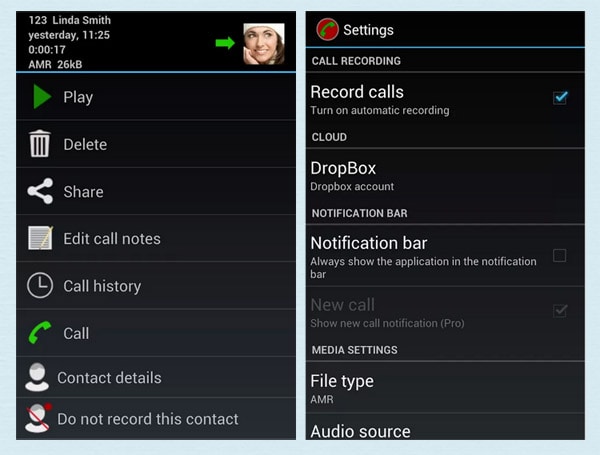
Шаг 2: Сохранить настройки; Нажмите кнопку микрофона, чтобы начать запись
Шаг 3: Нажмите Добавить вызов, чтобы набрать контакт
Шаг 4: Когда контакт ответит, нажмите Объединить
6. Запись звонков
Особенности
- Бесплатная запись звонков (20 бесплатных минут в месяц и возможность приобрести больше, если необходимо)
- Возможность расшифровки
- Сохраняйте звонки в облаке
- Поделиться на FB, по электронной почте
- Используйте приложение для диктовки
- Прикрепленный QR-код к файлу для воспроизведения
- Отменить в любое время
Как сделать шаги
- Шаг 1: Для начала вам необходимо позвонить по номеру компании: 800 или активировать приложение на вашем iPhone. На этом этапе вы можете решить, хотите ли вы просто записать звонок или вам нужны дополнительные услуги транскрипции и диктовки.
- Шаг 2: Позвоните по номеру назначения и поговорите. Система сделает четкую запись вашего разговора.
- Шаг 3: Как только вы кладете трубку, NoNotes.com прекращает запись. В кратчайшие сроки аудиофайл будет доступен для скачивания и обмена. Просто следите за уведомлением по электронной почте. Весь процесс автоматизирован, так что все, что вам действительно нужно сделать, это позвонить по телефону.
7. CallRec Lite
CallRec позволяет записывать звонки с iPhone, как входящие, так и исходящие. Версия CallRec Lite запишет весь ваш звонок, но вы сможете прослушать только 1 минуту записи. Если вы обновите или загрузите CallRec PRO всего за 9 долларов, вы сможете прослушать все свои записи целиком.
Особенности
- Нет ограничений на количество звонков, которые вы делаете, пункт назначения или продолжительность звонков.
- Записи звонков хранятся на сервере, вы можете прослушать их из приложения Прослушать или загрузить записи звонков из Интернета на свой компьютер.
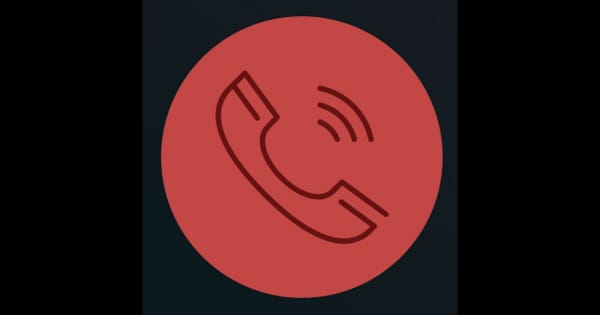
Как сделать шаги
Если вы уже находитесь во время разговора (используя стандартный номеронабиратель телефона), чтобы начать запись, выполните следующие действия:
- Шаг 1: Откройте приложение и нажмите кнопку «Запись».
- Шаг 2: Приложение позвонит на ваш телефон. Подождите, пока снова не увидите экран разговора.
- Шаг 3: Подождите несколько секунд, пока кнопка «Объединить» не станет активной, и нажмите ее, чтобы объединить вызовы. Как только вы увидите индикатор конференции в верхней части экрана, звонок будет записан. Чтобы прослушать запись, откройте приложение и перейдите на вкладку «Записи».
8. Регистратор звонков Эдигин
Особенности
- Облачное хранилище для записей
- Запись как входящих, так и исходящих звонков
- Запись не ведется на телефон, поэтому будет работать с любым телефоном
- Дополнительное объявление о записи может быть воспроизведено
- Вызовы можно легко искать, воспроизводить или загружать с телефона или компьютера.
- Общие бизнес-планы можно настроить для нескольких телефонов
- Доступ на основе разрешений к настройкам рекордера и записанным звонкам
- 100% конфиденциальность, без рекламы и отслеживания
- Интегрирован со списком контактов iPhone
- Планы звонков с фиксированной ставкой
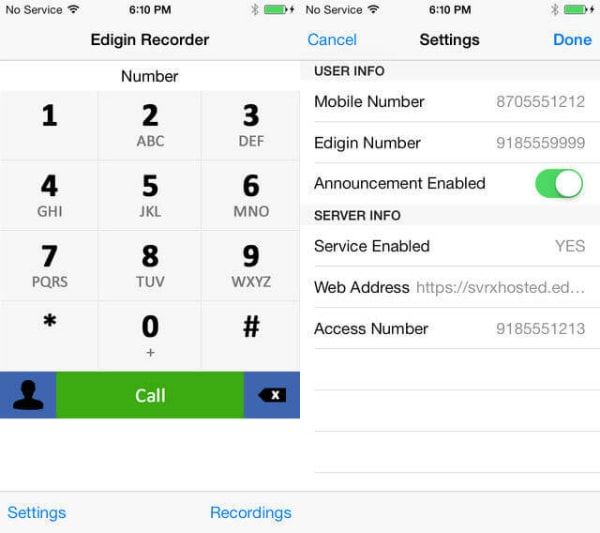
Как сделать шаги
- Шаг 1: Зарегистрируйте учетную запись Edigin, загрузите приложение из магазина.
- Шаг 2: Когда вы звоните или получаете звонок, это приложение перенаправит все эти звонки и запишет их. Все записи звонков хранятся в вашем облаке Apple для любого будущего воспроизведения, поиска или загрузки.
9. Гугл голос
Особенности
- Получите доступ к своей учетной записи Google Voice прямо с вашего iPhone, iPad и iPod Touch.
- Отправляйте бесплатные SMS-сообщения на телефоны в США и звоните за границу по очень низким тарифам.
- Получите расшифрованную голосовую почту — сэкономьте время, читая вместо того, чтобы слушать.
- Совершайте звонки со своим номером Google Voice.
Как сделать шаги
- Шаг 1: Перейдите на главную домашнюю страницу Google Voice.
- Шаг 2: Щелкните значок шестеренки в правом верхнем углу и выберите «Настройки» в появившемся раскрывающемся меню.
- Шаг 3: Выберите вкладку «Вызовы» и установите флажок рядом с «Включить запись» в нижней части страницы. Как только вы это сделаете, вы можете записывать входящие вызовы, нажав цифру «4» на клавиатуре вашего телефона во время разговора. Это приведет к автоматическому голосовому оповещению обеих сторон о том, что разговор записывается. Чтобы остановить запись, просто снова нажмите «4» или завершите вызов, как обычно. После того, как вы остановите запись, Google автоматически сохранит разговор в папке «Входящие», где все ваши записи можно найти, прослушать или загрузить.
10. Запись звонков – IntCall
Особенности
- Вы можете использовать Call Recorder для совершения и записи национальных или международных звонков с вашего iPhone, iPad и iPod.
- На самом деле вам даже не нужно устанавливать SIM-карту, чтобы совершать звонки, но у вас должно быть хорошее подключение к Интернету (WiFi/3G/4G).
- Весь звонок записывается и сохраняется на вашем телефоне и только на вашем телефоне. Ваши записи являются личными и не сохраняются на стороннем сервере (входящие звонки сохраняются на сервере только в течение короткого времени, пока не будут загружены на ваш телефон).
Ваши записанные звонки могут быть:
- Играл на телефоне.
- Отправлено по электронной почте.
- Синхронизировано с вашим компьютером через iTunes.
- Удаленные.
Как сделать шаги
- Исходящий звонок: Запись звонков – IntCall очень прост в использовании: так же, как и ваш телефонный номеронабиратель, вы просто делаете звонок из приложения, и он будет записан.
- Входящий вызов: если вы уже разговариваете по телефону с помощью стандартного набора номера iPhone, начните запись, открыв приложение и нажав кнопку «Запись». Затем приложение позвонит на ваш телефон, и вам нужно нажать «Удержать и принять», а затем объединить вызовы. Записанные звонки отображаются на вкладке «Запись» приложения.
11. Ипадио
Особенности
- До 60 минут высококачественного звука.
- Вы можете добавлять заголовки, описания, изображения и определять географическое положение своей записи, прежде чем она будет мгновенно загружена в вашу учетную запись ipadio.com.
- Публикуйте в своих учетных записях Twitter, Facebook, WordPress, Posterous, Blogger, Live Spaces или LiveJournal.
- Каждый аудиоклип также поставляется с собственным набором кодов для встраивания, которые вы можете получить из своей онлайн-учетной записи ipadio, что означает, что вы также можете разместить свою запись на своем веб-сайте.
Как сделать шаги
- Шаг 1: Позвоните человеку, которого вы хотите записать, после соединения поставьте этот звонок на удержание.
- Шаг 2: Позвоните в Ipadio и введите свой PIN-код, чтобы начать запись.
- Шаг 3: Используйте функцию объединения вызовов (это может также отображаться как «начать конференцию» на вашем телефоне). Это позволит вам записывать оба конца вашего разговора, при этом трансляция будет отображаться в вашей учетной записи ipadio. Чтобы убедиться, что ваши звонки остаются конфиденциальными, перейдите в свой онлайн-профиль и настройте параметры своей учетной записи, чтобы убедиться, что они не публикуются на нашей главной странице трансляции.
12. Автоответчик
Call Recorder — один из лучших вариантов для записи входящих и исходящих звонков.
Особенность
- Записывайте входящие звонки.
- Записывайте исходящие звонки.
- Скачивайте и делитесь записями по электронной почте, iMessage, Twitter, Facebook и Dropbox.
Шаги для записи входящего (существующего) звонка:
- Шаг 1: Откройте запись звонков.
- Шаг 2: Перейдите на экран «Запись» и нажмите кнопку «Запись».
- Шаг 3: Ваш существующий вызов будет поставлен на удержание, и ваш телефон наберет наш записываемый номер.
- Шаг 4: После подключения к нашему номеру записи нажмите кнопку «Объединить» на экране, чтобы создать трехсторонний вызов между вашим существующим вызовом и нашей линией записи.
Шаги для записи исходящего звонка:
- Шаг 1: Откройте запись звонков.
- Шаг 2: Перейдите на экран «Запись» и нажмите кнопку «Запись».
- Шаг 3: Ваш телефон наберет наш номер записи.
- Шаг 4: После подключения к нашему номеру записи нажмите кнопку «Добавить вызов» на экране, чтобы позвонить нужному контакту.
- Шаг 5: Нажмите кнопку «Объединить», чтобы создать трехсторонний вызов между вашим существующим вызовом и нашей линией записи.
последние статьи
